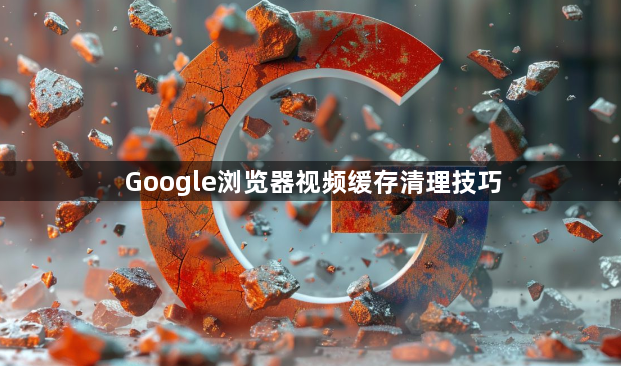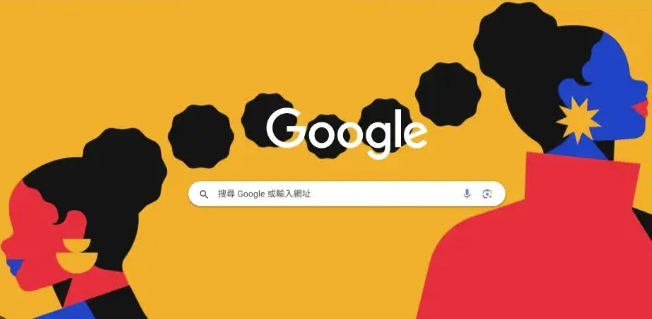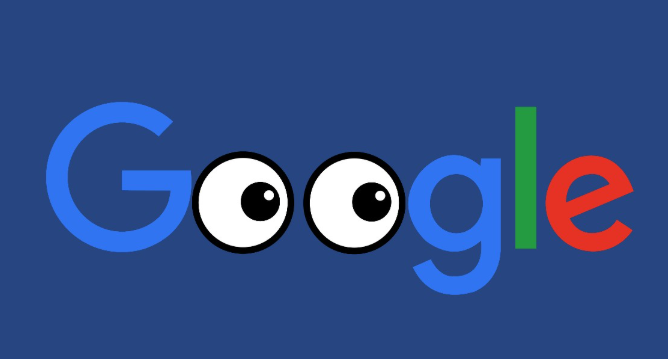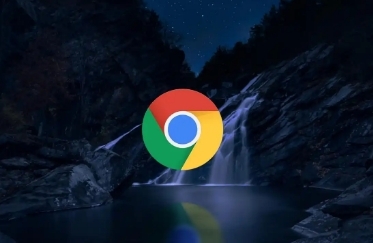内容介绍
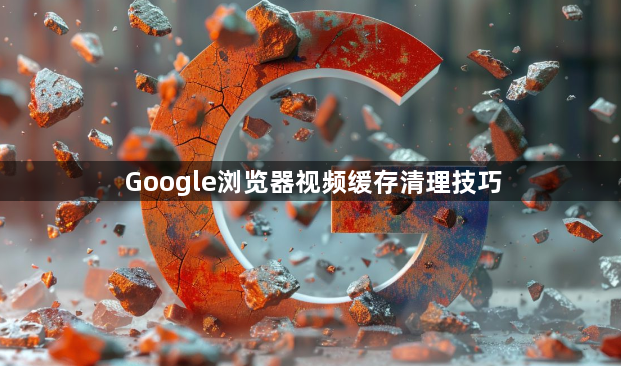
以下是Google浏览器视频缓存清理技巧:
一、常规缓存清理方法
1. 快捷键清理:在Windows或Linux系统上,按下`Ctrl+Shift+Delete`组合键;在Mac系统上,使用`Command+Shift+Delete`组合键。在弹出的对话框中,选择要清除的时间范围,如“过去一小时”“今天”“过去四周”等,并勾选“缓存的图像和文件”选项,最后点击“清除数据”按钮。
2. 菜单选项清理:打开谷歌浏览器,点击右上角的三个点图标,在下拉菜单中选择“清除浏览数据”。在弹出的对话框中,选择要清除的时间范围,并勾选“缓存的图像和文件”选项,还可根据自身需求选择清除浏览历史记录、cookies及其他站点数据等,最后点击“清除数据”按钮。
3. 设置页面清理:点击浏览器右上角的三个点图标,选择“设置”。在设置页面中找到并点击“隐私和安全”选项,然后点击右侧的“清除浏览数据”按钮。在弹出的对话框中,选择要清除的时间范围,并勾选“缓存的图像和文件”,最后点击“清除数据”按钮。
二、开发者工具清理
1. 禁用缓存:在浏览器中按下`F12`键打开开发者工具,点击“Network”选项卡,勾选“Disable cache”以禁用缓存。
2. 强制刷新并清空缓存:右键点击当前页面的刷新按钮(一般位于地址栏左侧),选择“Empty Cache and Hard Reload”选项,这将完全清除页面的缓存并重新加载所有内容。
三、任务管理器强制清理
按`Shift+Esc`打开任务管理器,切换到“进程”标签,强制结束所有“Render Process”相关服务并重启浏览器。此方法可彻底清除内存占用,但会导致所有标签页丢失,需提前保存内容。
四、调整缓存相关设置
1. 设置自动清理周期:在Chrome地址栏输入`chrome://settings/system`,回车确认并修改“缓存清理频率”为“每天”。此操作可定期释放存储空间,但可能增加网络请求,需监控流量。
2. 调整缓存容量限制:点击Chrome右上角“更多”图标(三个点),进入“设置”,搜索“缓存”并设置“最大存储空间为1GB”。此功能可控制临时文件规模,避免过度积累,但可能影响离线网页加载,需测试兼容性。